მიიღეთ ნებისმიერი ვებ გვერდის ელემენტის HTML ფერის კოდი Firefox-ში
ადრე განვიხილეთ, თუ როგორ დაამატა Mozilla-მ ბრძანების ხაზის ძალიან სასარგებლო ფუნქცია Firefox ბრაუზერში. მოდით გავაგრძელოთ Firefox-ში ხელმისაწვდომი უფრო სასარგებლო ჩაშენებული ბრძანებების შესწავლა. ბრძანების ხაზის ფუნქციები ძალიან სასარგებლოა და დაზოგავთ დროს. ჩვენ უკვე ვნახეთ ეკრანის ბრძანება რომელიც საშუალებას გაძლევთ გადაიღოთ ვებ გვერდის ან მთელი ბრაუზერის ფანჯრის სკრინშოტი და ასევე საქაღალდის ბრძანება რომელსაც შეუძლია გახსნას ნებისმიერი საქაღალდე Firefox-დან პირდაპირ. მოდით შევხედოთ კიდევ ერთ ბრწყინვალე ბრძანებას, თვალის წვეთს.
The თვალის საწვეთი ბრძანება იძლევა შესაძლებლობას მიიღოთ HTML კოდი გვერდზე დატანილი ელემენტის ფერისთვის. ასე რომ, თქვენ აღარ გჭირდებათ მესამე მხარის ხელსაწყოები ან დანამატები, თუ ზუსტად უნდა გაარკვიოთ, თუ რომელი ფერია გამოყენებული ტექსტის ან სურათის კონკრეტული ბლოკისთვის ვებ გვერდზე, რომელსაც ათვალიერებთ. ეს მართლაც შთამბეჭდავია.
აქ მოცემულია ნაბიჯ-ნაბიჯ ინსტრუქციები, თუ როგორ გამოიყენოთ eyedropper ბრძანება.
- გახსენით Firefox და დააჭირეთ Shift + F2 კლავიატურაზე. Firefox გახსნის კონსოლს / ბრძანების ხაზს ეკრანის ბოლოში.
- ჩაწერეთ შემდეგი ტექსტი ბრძანების ველში, რომელიც ახლახან გახსენით:
თვალის საწვეთი
- როგორც კი კლავიატურაზე Enter-ს დააჭერთ, მაუსის კურსორი გადაიქცევა მრგვალ გადახედვის ფანჯარაში ზუმით. გადაიტანეთ სასურველ ელემენტზე მისი HTML ფერის კოდის სანახავად! მას შემდეგ რაც დააწკაპუნებთ, ეს კოდი დაკოპირდება ბუფერში!
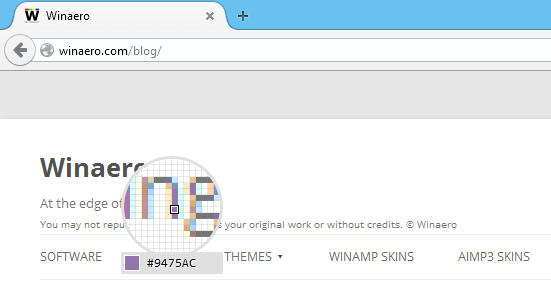
eyedropper ბრძანება ნამდვილად სასარგებლო იქნება დიზაინერებისთვის, რომლებიც იყენებენ Adobe Photoshop-ს ან მათთვის, ვინც ქმნიან საკუთარ CSS-ს თავიანთი ვებსაიტისთვის. ეს ნამდვილად სწრაფი გზაა სასურველი ობიექტის ფერის მისაღებად.


